如何给win7自带的截图工具设置快捷键
发布时间:2017-07-17 17:27:19作者:知识屋
win7自带的截图工具很好,很强大,很少会出现问题。但是它能不能像qq截图工具一样可以使用快捷键呢?今天小编和大家分享给win7自带截图工具设置快捷键的方法。
1、点击左下角的“开始”图标,点击“所有程序”,如图所示
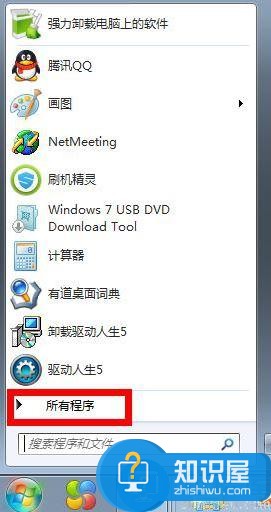
2、出现系统安装的所有程序的名字,找到“附件”--“截图工具”,如图所示
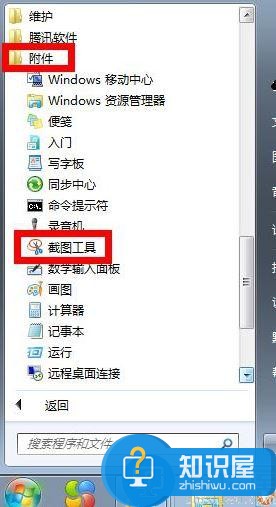
3、右键单击“截图工具”,选择“发送到”--“桌面快捷方式”,如图所示
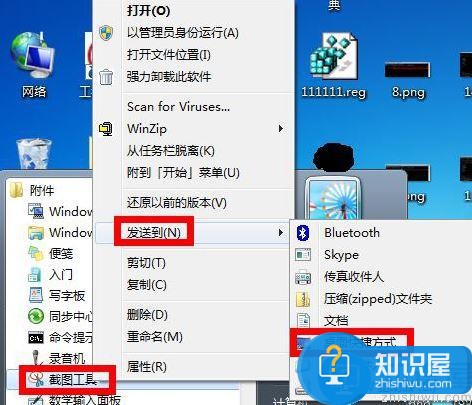
4、在桌面上找到截图工具的图标,右键点击它,选择“属性”,如图所示
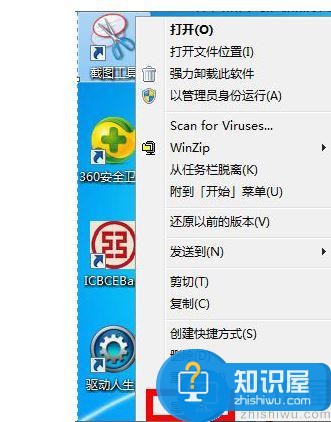
5、出现“截图工具属性”对话框,点击上面的“快捷方式”,点击快捷键的位置,会出现如图所示的画面:“Ctrl+Alt+”,你可以在后面加上任意字母键或数字键,例如:"Ctrl+Alt+A",点击应用和保存。
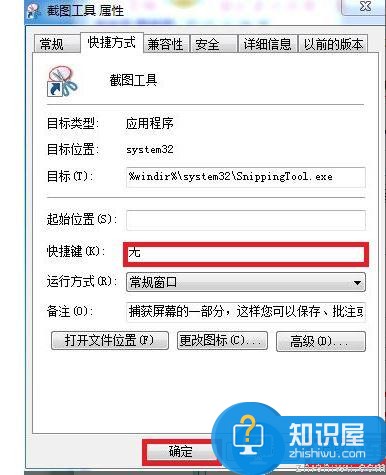
6、同时按住你设置的快捷键,就会弹出截图工具了,如图所示:

关于win7系统自带截图工具设置快捷键的方法就为大家分享到这里了,感兴趣用户可以按照本篇教程操作。
(免责声明:文章内容如涉及作品内容、版权和其它问题,请及时与我们联系,我们将在第一时间删除内容,文章内容仅供参考)
相关知识
软件推荐
更多 >-
1
 Office2010打开慢速度怎么办?
Office2010打开慢速度怎么办?2013-11-15
-
2
如何将WPS演示文稿中的多张幻灯片打印在一张纸上?
-
3
没有截图工具怎么办?WPS表格2013同样可以完成
-
4
office2013在哪下载? Office 2013 各国语言版下载大全
-
5
WPS演示2013中的排练计时功能使用方法介绍
-
6
在指定WPS演示2013幻灯片页面停止播放背景音乐
-
7
Office2013密钥免费领!Office2013激活教程
-
8
高效工作必备!Office 2010操作小技巧
-
9
什么是Visio? Office Visio是什么?
-
10
PDF电子表格的应用特性与优势


















































